DMARC(ドメインベースのメッセージ認証、レポート、および適合性)は、スパムなどの電子メールの悪用を減らすために設計された電子メール認証方法です。これは、SPF(Sender Policy Framework)およびDKIM(DomainKeys Identified Mail)認証方式に基づいて構築されており、電子メールの送信者と受信者にメッセージを交換するためのより信頼性の高い方法を提供します。
cPanelのDNSゾーンエディターを使用して、DNSレコードにDMARC設定を追加できます。 cPanelを使用して、DMARCと互換性があるようにメーリングリストを構成することもできます。
DNSでのDMARCTXTレコードの構成
DMARCを有効にするには ドメインの場合、DMARC構成データを含むドメインのDNSエントリにTXTレコードを追加する必要があります。これを行うには、次の手順に従います。
- cPanelにログインします。cPanelアカウントにログインする方法がわからない場合は、こちらの記事をご覧ください。
- cPanelのホーム画面の[ドメイン]セクションで、[ゾーンエディター]をクリックします。
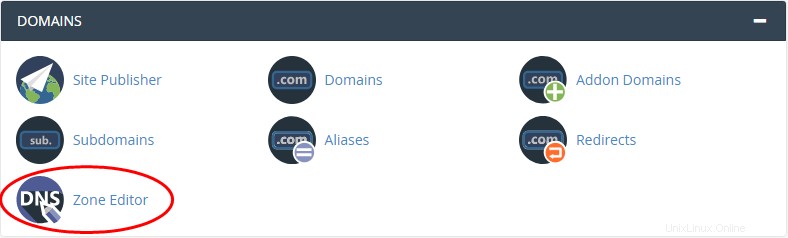
-
構成するドメインを見つけて、[管理]をクリックします。
通常、これはプライマリドメインです。
- [レコードの追加]の横にある下矢印アイコンをクリックしてから、[TXTレコードの追加]をクリックします。
-
[名前]テキストボックスに「_dmarc」と入力します。
カーソルがこのテキストボックスを離れると、cPanelはドメイン名を _dmarcに自動的に追加します 、たとえば、 _dmarc.example.com 。
- [TTL]テキストボックスに14400と入力します。
- [タイプ]リストボックスで、[TXT]を選択します。
-
[記録]テキストボックスに、DMARC構成行を入力します。
DMARCはまだ完全に標準化されたプロトコルではありません。その結果、さまざまなプロバイダーがさまざまな方法でDMARCポリシーを処理します。ドメインに最適な構成を見つけるために、さまざまなDMARC構成を試してみる必要がある場合があります。 DMARC構成の例を次に示します。
- DMARCの「モニターモード」を有効にします。この構成を有効にすると、指定した電子メールアドレス( mailto 内) 設定)は、受信したメッセージの数、およびポリシーチェックに合格したかどうかに関するプロバイダーからの日次レポートを受信します:
v=DMARC1;p=none;rua=mailto:[email protected]
-
ポリシーチェックに合格しないすべてのメッセージ(100%)を隔離するように受信者に指示します。
v=DMARC1;p=quarantine;pct=100;
-
ポリシーチェックに合格しないすべてのメッセージの半分(50%)を拒否するように受信者に指示します。残りは隔離する必要があります。
v=DMARC1;p=reject;pct=50;
- DMARCの「モニターモード」を有効にします。この構成を有効にすると、指定した電子メールアドレス( mailto 内) 設定)は、受信したメッセージの数、およびポリシーチェックに合格したかどうかに関するプロバイダーからの日次レポートを受信します:
- [レコードの追加]をクリックします。 cPanelはDMARCのTXTレコードを追加します。
DMARC TXTレコードを追加し、DNS伝播の時間を確保した後、レコードが正しく構成されていることをテストする必要があります。コンピュータのオペレーティングシステムについて、以下の適切な手順に従ってください。
Microsoft Windows
Microsoft Windowsを使用している場合は、コマンドプロンプトで次のコマンドを入力します。
nslookup
nslookupで> プロンプトが表示されたら、次のコマンドを入力します。 example.comを置き換えます 自分のドメイン名で:
set type=txt _dmarc.example.com
次のような出力が表示されます(正確なテキストは、設定によって異なります)。
_dmarc.example.com text =
"v=DMARC1;p=none;rua=mailto:[email protected]" LinuxおよびMacOSX
LinuxまたはMacOSXを使用している場合は、コマンドプロンプトで次のコマンドを入力します。 example.comを置き換えます 自分のドメイン名で:
dig +short txt _dmarc.example.com
次のような出力が表示されます(正確なテキストは、設定によって異なります)。
"v=DMARC1\; p=none\; rua=mailto:[email protected]"バックスラッシュは実際のTXTレコードの一部ではありません。これらは、 digによって追加されたエスケープシーケンスです。 指図。
メーリングリストを管理している場合、次のような問題が発生する可能性があります。
- メーリングリストメッセージはスパムとしてマークされます。
- メーリングリストメッセージは受信者にまったく届きません。
メーリングリストのメッセージが正しい宛先に到着する可能性を高めるために、cPanelでmailman設定を構成して、リストを他のプロバイダーとDMARC互換にすることができます。
これを行うには、次の手順に従います。
- cPanelにログインします。cPanelアカウントにログインする方法がわからない場合は、こちらの記事をご覧ください。
- メール cPanelのホーム画面のセクションで、[メーリングリスト]をクリックします。

- [現在のリスト]で、構成するメーリングリストを見つけて、[管理]をクリックします。 mailmanGeneralOptionsページが表示されます。
- [一般的なリストのパーソナリティ]で、from_is_list設定の詳細を見つけます。
-
メーリングリストの最適な設定を決定するには、おそらくいくつかのテストメッセージを送信する必要があります。
- 最初に[メッセージの折り返し]オプションを試して、[変更を送信]をクリックしてから、いくつかのテストメッセージを送信してください。
- メッセージが受信者によって拒否された場合、またはスパムとしてマークされた場合は、[Munge From]オプションを試してから、[SubmitYourChanges]をクリックします。
DMARCの公式Webサイトを表示するには、http://dmarc.orgにアクセスしてください。